Mais voilà, le temps passant l'application a subit un certain nombre de mises à jour et après quatre updates successifs de mon précédent article, j'ai préféré reprendre tout ça proprement afin de réexaminer l'ensemble depuis le début (en conservant quand même ce qui n'a pas changé).
Les cartes
Au niveau des cartes, l'un des changements majeurs se situe au niveau des paramètres. En effet par le passé on pouvait dès l'allumage de Google Now désactiver ou paramétrer les futures cartes. Maintenant, la démarche est simplifiée et vous empêchera d'être frustré à la vue de la longue liste des cartes inaccessibles. Seules sont visibles et paramétrables des cartes qui vous ont déjà été proposées par l'application.
 La carte météo
La carte météo
Commençons par la base, la carte que ne pouvez plus regardé tellement vous la voyez jour après jour.C'est la plus simple et inutile et pourtant on a envie de la garder, histoire de remplir un peu l'application.
Sitôt activé ou presque, Google Now ira chercher votre localisation dans les paramètres de votre téléphone Android, afin de vous proposer la météo de l'endroit ou vous êtes.
La carte Agenda
 Celle-ci est plus intéressante car utile. Cependant, afin de donner à la carte Agenda toute sa force, il convient d'utiliser l'application Google Agenda de façon intelligente.
Celle-ci est plus intéressante car utile. Cependant, afin de donner à la carte Agenda toute sa force, il convient d'utiliser l'application Google Agenda de façon intelligente.
En effet, depuis une mise à jour, cette dernière vous permet de compléter le champ adresse d'un rendez-vous chez un contact en entrant directement son nom si son adresse est dans votre répertoire.
Grâce de cette information fournie en quelques secondes, l'application Google Now sera en mesure de vous prévenir suffisamment tôt pour que vous ne partiez pas en retard en vous basant sur votre position, l'heure et le trafic sur la route qui vous sépare de votre prochain rendez-vous. Un accès rapide vers le GPS vous sera même proposé. Pratique, efficace !
 La carte Boulot
La carte Boulot
Si comme moi vous faites tous les jours la route jusqu'à votre travail, Google now va repérer ce lieu comme important et vous informera en cas de trafic inhabituellement dense afin que vous ne soyez pas en retard. On se serait pourtant bien passé de cette innovation histoire de profiter un peu plus de notre temps libre à la maison.
Mais heureusement, la carte vous renverra les mêmes informations pour rentrer chez vous lorsque vous êtes en balade ou au taff.
La carte podomètre
Auparavant cette carte était très contraignante et nécessitait de laisser allumer le Wi-fi en permanence pour permettre à Google Now une localisation suffisamment précise. Aujourd'hui, et grâce à Android 4.4, votre téléphone peut-être autorisé à chercher des réseaux Wi-fi même si celui-ci est désactivé. Ceci permet donc à Google Now d'avoir une localisation de votre appareil plus précise ( Oui, bon... ça va bien 5 minutes avec la NSA..) et de se faire une idée sur votre mode de déplacement et vous fournir cette carte.
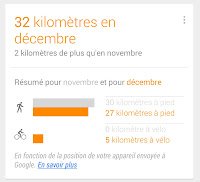
Non, moi non plus je ne fais pas de vélo
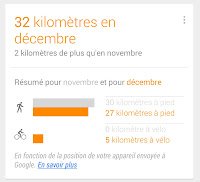
La carte recherche de vol
Grâce à l'ouverture récente de Google Flight Search en France, il est possible qu'il vous soit proposé un beau jour des vols que vous auriez pu cherché récemment lors de l'organisation d'un voyage.Petit bonus, si vous avez reçu votre billet sur Gmail, Google Now vous affichera le QR code contenu dans le billet d'avion sur votre mail pour vous présenter au guichet sans avoir à chercher ce foutu bout de papier caché quelque part dans votre sac de voyage...
Le service marche aussi pour un hôtel que vous auriez réservé par exemple sur hotels.com ou Booking.com et qui résumera votre réservation à venir.
Les résultats sportifs
En faisant une recherche au sujet des résultats des vos équipes préférées, Google vous renverra une belle carte résumée des derniers matchs.
Cette carte existe aussi pour le rugby (uniquement Anglais pour l'instant) ou d'autres sports américains. Le catalogue s'étoffera avec le temps. Soyez patients.
La carte points Photo
Si vous passez près d'un lieu souvent pris en photo et qui mérite le détour, une carte peut vous suggérer d'aller voir ces points de vue intéressants et vous indiquera la distance à parcourir jusqu'à ces derniers si vous les sélectionnez.La carte attraction à proximité
Comme l'autre, cette carte vous suggérera des lieux à visiter ou des choses à faire dans le coin ou vous vous trouvez avec l'activation de la navigation en un clic pour vous y rendre. En théorie cette carte peut même vous suggérer des concerts, des film ou du théâtre autour de vous. Mais je n'ai encore jamais pu profiter de ce type de recommandation.
Il faut dire aussi que je n'ai plus spécialement le temps de sortir me balader en centre ville...
La carte Google Finance
Cette dernière vous permet de suivre le cours en bourse d'une société qui vous intéresse ou dans laquelle vous auriez investi (on ne sait jamais). Pour l'activer, il vous suffit de lancer une recherche dans Chrome portant sur une valeur au Nasdaq, au NYSE, à Hong-Kong ou au Canada. On pense évidemment à GOOG ou AAPL.. Selon vos préférences. Mais il existe aussi d'autres sociétés à travers le monde.. Si si je vous jure.. |
| Google se porte d'ailleurs très bien. |
Les autres
Pour les autres cartes, je ne les ai que trop peu rencontrées pour en faire ici un descriptif, mais je mettrai à jour l'article à l'occasion. En voici tout de même un tour rapide non détaillé.
- Si vous avez une connexion internet internationale lors d'un de vos déplacements, Google now vous proposera la conversion de devise ou la traduction dans la langue du pays visité. C'est une sorte d'accès rapide à google traduction, pratique !
- La carte anniversaire vous informe des dates à ne pas oublier. Toutefois, et contrairement à ce que j'ai pu entendre sur Google+, il ne regardera les anniversaire que de vos contacts G+ sans analyser votre répertoire. Dommage !
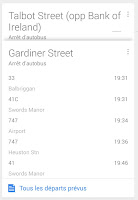
- La carte horaire de bus si vous attendez régulièrement à proximité d'un arrêt. La liste des villes est disponible facilement si vous cherchez bien. Elle s'est récemment allongée, vous aurez peut-être de la chance.
Ici, vous avez deux exemples à Dublin ou l'assistant vous propose même plusieurs itinéraires de bus pour vous rendre quelque part. C'est un peu l'équivalent de ce que vous propose le site de la RATP de Paris mais en mode automatique et efficace.
- La carte "mise à jour de site web" qui vous permettra de suivre un site que vous avez consulté et qui a publié un article récemment.
Pour plus de détails, je vous renvoie vers la page d'aide Google.
- Si vous avez une connexion internet internationale lors d'un de vos déplacements, Google now vous proposera la conversion de devise ou la traduction dans la langue du pays visité. C'est une sorte d'accès rapide à google traduction, pratique !
- La carte anniversaire vous informe des dates à ne pas oublier. Toutefois, et contrairement à ce que j'ai pu entendre sur Google+, il ne regardera les anniversaire que de vos contacts G+ sans analyser votre répertoire. Dommage !
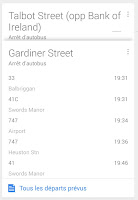
- La carte horaire de bus si vous attendez régulièrement à proximité d'un arrêt. La liste des villes est disponible facilement si vous cherchez bien. Elle s'est récemment allongée, vous aurez peut-être de la chance.
Ici, vous avez deux exemples à Dublin ou l'assistant vous propose même plusieurs itinéraires de bus pour vous rendre quelque part. C'est un peu l'équivalent de ce que vous propose le site de la RATP de Paris mais en mode automatique et efficace.
- La carte "mise à jour de site web" qui vous permettra de suivre un site que vous avez consulté et qui a publié un article récemment.
Pour plus de détails, je vous renvoie vers la page d'aide Google.
Les commandes vocales
Si vous vous êtes intéressé à la page d'aide Android destinée aux commandes vocales, vous avez du être bien déçu. En effet, cette dernière n'étant qu'un simple traduction de la version en anglais, elle ne correspond que très peu, voir pas du tout, aux commandes que vous pouvez réellement passer. Il convient toutefois de préciser que ces commandes ont énormément progresser ces derniers mois, même si elles ne sont pas encore forcément à la hauteur des commandes US.Saluons donc l'effort réalisé et faisons un tour des commandes qui fonctionnent.
Envoyer un message ou appeler un contact
Si vous savez d'avance que la personne que vous souhaitez contacter a un nom ou prénom un peu exotique, il suffit d'aller renseigner un "Titre" dans sa fiche de contact. Ainsi, en contexte, un nom précédé de "chérie", "maman" ou "patron" sera bien mieux interprété que sans cette information.Pour les SMS, il vous suffira ainsi de dire: "envoyer un SMS à [Chérie] [ Ceci est un test ]" pour que l'application vous propose d'envoyer le message.
Si cela ne marche pas, essayez d'utiliser uniquement le "Titre" de votre contact ou de faire de courtes pauses dans votre énonciation:
envoyer un SMS à ( petite pause ) [Chérie] (petite pause ) [ Ceci est un test ]
Pour les appels, un simple "Appeler [Chérie] " suffira.
Envoyer un E-mail
La commande pour envoyer un mail qui jusqu'ici ne marchait pas fonctionne désormais.Pour l'utiliser, il va falloir retenir toutes les étapes et reprendre votre souffle avant de commencer.
"Envoyer un mail à [Contact], Objet [Votre objet], Message [Votre message]"
En cas de besoin, il vous proposera de choisir parmi les différentes adresses mails.
De plus, si vous êtes un puriste de a langue française, Google a aussi pensé à vous puisque le mot Courriel fonctionnera aussi.
Avoir une carte pour se repérer
Si vous souhaitez vous repérer, deux phrases à retenir:- Carte de [ Lieu ]
- Où se trouve (ou est) [ Lieu recherché ]
Pour le GPS, il faudra demander " Naviguer vers [ Lieu ]" ou "aller à"
et le GPS se mettra en route de lui même:
Cette fonction pourra se révéler d'un grand secours en voiture lorsque Google activera la fonction "OK Google" sur le Nexus 5.
Écouter de la musique
La commande musique qui fût un moment inopérante fonctionne à nouveau depuis la mise à jour de l'application Play Musique. Notre assistant est donc à nouveau en mesure de lancer pour vous une chanson, un album...Pour cela, il suffit d'énoncer:
Écouter [ Titre de la chanson ], en précisant si besoin l'interprète.
Ceci aura pour effet de lancer l'application Play Musique et de lire immédiatement la chanson dont vous avez énoncé le titre.
Dans le cas ou vous donneriez le nom d'un album ou d'un artiste, l'application vous affichera plusieurs choix parmi lesquels vous trouverez normalement votre bonheur.
Attention, Play Musique ne se soucie pas des albums stockés en local ou non. Il trouve la chanson et il la lit sans distinction. Gare à votre forfait !
Par ailleurs, si vous n'etes pas trop Play Musique, Google Now vous laisse le choix. La preuve par l'exemple:
Enregistrer une note
 L'assistant de Google Now est capable de démarrer pour vous un enregistrement vocal afin de garder en mémoire quelque chose d'important: numéro de téléphone, rendez-vous, adresse...
L'assistant de Google Now est capable de démarrer pour vous un enregistrement vocal afin de garder en mémoire quelque chose d'important: numéro de téléphone, rendez-vous, adresse...Pour cela, il vous suffira de dire "Note pour moi" ou "Ajouter note" puis d'énoncer la phrase que vous voulez garder en mémoire.
Je n'ai pas fait de tests très poussés sur cette fonction, je ne peux donc pas vous donner la longueur maximale de la note à prendre. Un petit conseil donc, méfiez-vous, si vous dictez des informations importantes, que l'assistant enregistre toujours.
 Lors de votre première note, l'assistant vous demandera de choisir dans quelle application conserver cette note. Dans le menu apparaîtront toutes les applications de prise de note compatibles avec les enregistrements vocaux. Dans le cas présent, on peut trouver Google Keep et Gtasks. On peut donc supposer une compatibilité avec l'assistant Evernote. A vérifier.
Lors de votre première note, l'assistant vous demandera de choisir dans quelle application conserver cette note. Dans le menu apparaîtront toutes les applications de prise de note compatibles avec les enregistrements vocaux. Dans le cas présent, on peut trouver Google Keep et Gtasks. On peut donc supposer une compatibilité avec l'assistant Evernote. A vérifier.A défaut d'en avoir une, vous pourrez aussi sélectionner l'application Gmail, qui aura pour effet de vous envoyer votre note par mail.
Une fois que vous aurez sélectionné l'application voulu, la transcription écrite de vos paroles sera enregistrée dans une note, en plus de l'enregistrement vocal de votre sublime voix.
Enregistrer un rappel
Depuis une récente mise à jour il est possible d'enregistrer un rappel directement dans Google Now comme on peut le faire dans Google Keep. Alors bien entendu ce n'est pas aussi complet que dans l'application dédiée mais cela pourrait bien vous rendre des services.Pour utiliser cette fonction, deux choix s'offrent à vous:
- Soit vous appuyez sur la touche dédiée en bas à gauche de l'application et paramétrez manuellement chacun des champs du rappel.
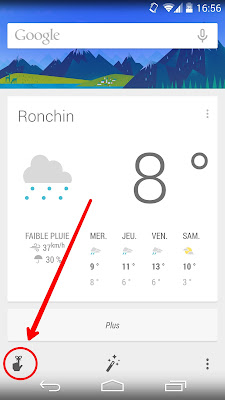 |
| Ce logo n'est pas très esthétique.. Je le reconnais |
- Soit vous pouvez énoncer votre rappel en utilisant uniquement la commande vocale suivante:
Rappelle-moi [Quoi faire] [Quel jour] à [quelle heure]
En voici quelques démonstrations:
 |
| Du pain pour demain |
 |
| Du pain après-demain |
 |
| Ou même dans 10 jours |
Par ailleurs pensez bien que vous pouvez aussi lui demander des rappels géolocalisés qui vous permettrons d'avoir une notification dans le lieu que vous aurez choisi.
L'exemple le plus marquant: énoncer votre liste de course et demandez-lui de vous la rappeler quand vous arriverez au magasin. Le bonheur !
 |
| Mauvais exemple pour une note orale.. |
Programmer un compte à rebours ou un réveil
 La commande pour le compte à rebour qui mettra fin à vos sieste au travail est la suivante: "Alarme [Nom personnalisé] X minutes".
La commande pour le compte à rebour qui mettra fin à vos sieste au travail est la suivante: "Alarme [Nom personnalisé] X minutes".Cette action ajoutera X minutes à l'heure affichée dans votre barre de notification et programmera une alarme que vous retrouverez dans l'application dédiée.
Notez enfin que le nom personnalisé est absolument facultatif.
Pour ce qui est des réveils, ne me demandez pas pourquoi.. Google now ne comprend quasiment jamais ce que je lui demande. C'est déconcertant.
Effectuer un calcul
 Cette fonction sera d'un grand secours à tous ceux qui n'ont pas le courage d'aller chercher l'application adéquat.
Cette fonction sera d'un grand secours à tous ceux qui n'ont pas le courage d'aller chercher l'application adéquat.En effet, à l'avenir vous saurez qu'en dictant simplement un calcul, Google l'effectuera à votre place et vous affichera une carte calculatrice.
Pour des fonctions de calcul plus avancées, sachez que Google respecte les priorités et connaît:
- le carré ( ex: 2 au carré )
- la racine carrée
- Cosinus, sinus, tangente ( à condition de préciser degré, sinon il vous le fait en radian )
- logarithme
Si, si, ça peut servir..enfin je dis ça.. je suis prof de math..
Enrichir sa culture générale
 Au cas ou vous auriez oublié une petite info toute bête, n'hésitez pas non plus à la demander à Google qui vous fournira, dans certains cas la réponse accompagnée d'informations complémentaires sur votre question.
Au cas ou vous auriez oublié une petite info toute bête, n'hésitez pas non plus à la demander à Google qui vous fournira, dans certains cas la réponse accompagnée d'informations complémentaires sur votre question.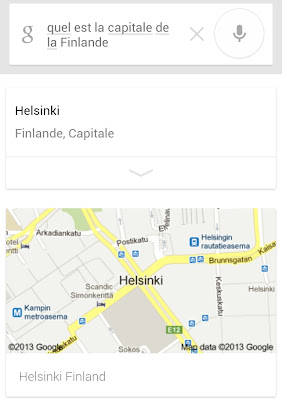
On pourra d'ailleurs regretter que Google n'ai pas pensé à mettre en place un système collaboratif à la manière d'Akinator afin d'enrichir la base des réponses disponibles plus rapidement plutôt que de pomper énormément sur Wikipédia.
 Rechercher des images
Rechercher des images
Vous êtes en manque de rêveries, aucun problème. Dès à présent il vous suffira de demander à votre assistant de vous montrer des images de ce qui vous fait envie.
"Montre-moi des images de" [Le truc de vos rêves]
Connaître une définition
 Un mot vous échappe ? Vous manquez de vocabulaire ?
Un mot vous échappe ? Vous manquez de vocabulaire ?La réponse est à deux mots de vous.
Dites "Définir [mot] " et Google vous en donnera la définition.
Attention, cela ne marche pas pour tous les mots. A titre d'exemple, vous pouvez vérifier qu'à l'heure ou j'écris ces lignes "réminiscence" ne marche pas...ou presque.
En fait, il préfère me parler du film du même nom...
Lancer une application
Cette commande n'a pas fonctionné pendant longtemps mais elle est enfin active.Pour l'utiliser prononcez ces mots magiques:
"Démarrer l'application" [Application souhaitée]
 |
| Juste "Démarrer" |
Mais ça n'a pas fonctionné avec Wikipédia ou Hangout par exemple..
Je pense donc qu'il y a une manipulation à faire du coté de l'application pour être accessible de cette façon.
 |
| Ou même "ouvrir" |
Une fonction qui encore une fois se mariera très bien avec le "OK Google" tant qu'on est pas dans un lieu public ou on risquerait de déranger (comme les gens malpolis avec leur musique à fond dans le bus ou dans la rue).
J'espère que cet article vous aura été utile et vous aura permis de mieux appréhender les énormes possibilités de cette application. D'ailleurs, si vous vous prenez de passion pour ce service qu'est Google Now, je vous conseille le blog +GoogleNow.fr de mon ami +Baptiste Carlier, qui a d'ailleurs récemment débuté une série de tutos d'initiation sur YouTube.
Si vous avez besoin de davantage d'aide et de conseils sur Google et le monde Android, je peux aussi vous conseiller la communauté Google+ "L'aide Google et Android" ou "Les meilleures applications Android" ou vous recevrez aide et conseil de la part de fins connaisseurs et passionnés.
Des passionnés que vous pourrez d'ailleurs rejoindre sur "L'actualité Google et Android", la seule communauté qui traite de toute l'actualité Google sans exception.
Je vous rappelle aussi que vous pouvez suivre mon blog et nos blogs partenaires sur Google Kiosque, l'application d'actualité de Google disponible sur le PlayStore.
Cet article ayant été repris de zéro il risque d'être assez mal référencé alors n'hésitez pas à y mettre un petit +1 ou à le partager afin de le faire connaître. Par avance, merci.
Je vous souhaite à tous une bonne année et vous dis à bientôt.
Merci à +Sébastien Izouaouen qui a fournit quelques illustrations et corrections à l'article.








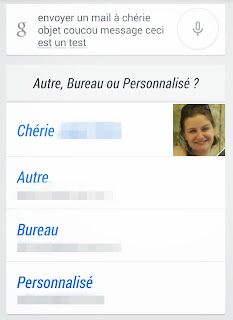










Aucun commentaire:
Enregistrer un commentaire